Mitä tietää
- Mene Amazoniin Prime Video sivu. Kirjaudu sisään, jos et ole kirjautunut sisään.
- Valitse asetukset † Näytä historia † Näytä katseluhistoria†
- Valitse Poista videot katselulistalta (tai vastaava) poistettavien elokuvien vieressä. Kaiken sisällön poistamiseen ei ole erämenetelmää.
Tässä artikkelissa kerrotaan, kuinka voit poistaa Amazon Prime -katseluhistoriasi. Se sisältää myös tietoa nimikkeiden estämisestä Amazon Prime -suosituksistasi.
Kuinka poistaa Amazon Prime -kellohistoriasi
Amazon Prime -katseluhistoriasi pitää kirjaa kaikista elokuvista ja TV-ohjelmista, joita olet katsonut Prime Videossa. Se sisältää noin 200 viimeisintä katsomaasi elokuvaa ja TV-sarjaa. Kaikki, mitä olet katsonut älypuhelimella, tabletilla, älytelevisiolla, suoratoistolaitteella tai pelikonsolilla, on kaikki tässä luettelossa. Poista Amazon Prime -katseluhistoriasi seuraavasti:
-
Siirry osoitteeseen Amazon.com Prime Video. (Tämä linkki vie sinut suoraan Prime Videon kotisivulle).
-
Kirjaudu sisään Amazon-tilillä, joka on liitetty Prime-katseluhistoriaan, jonka haluat poistaa.
-
Klikkaus Prime Video jos et ole jo sivulla.
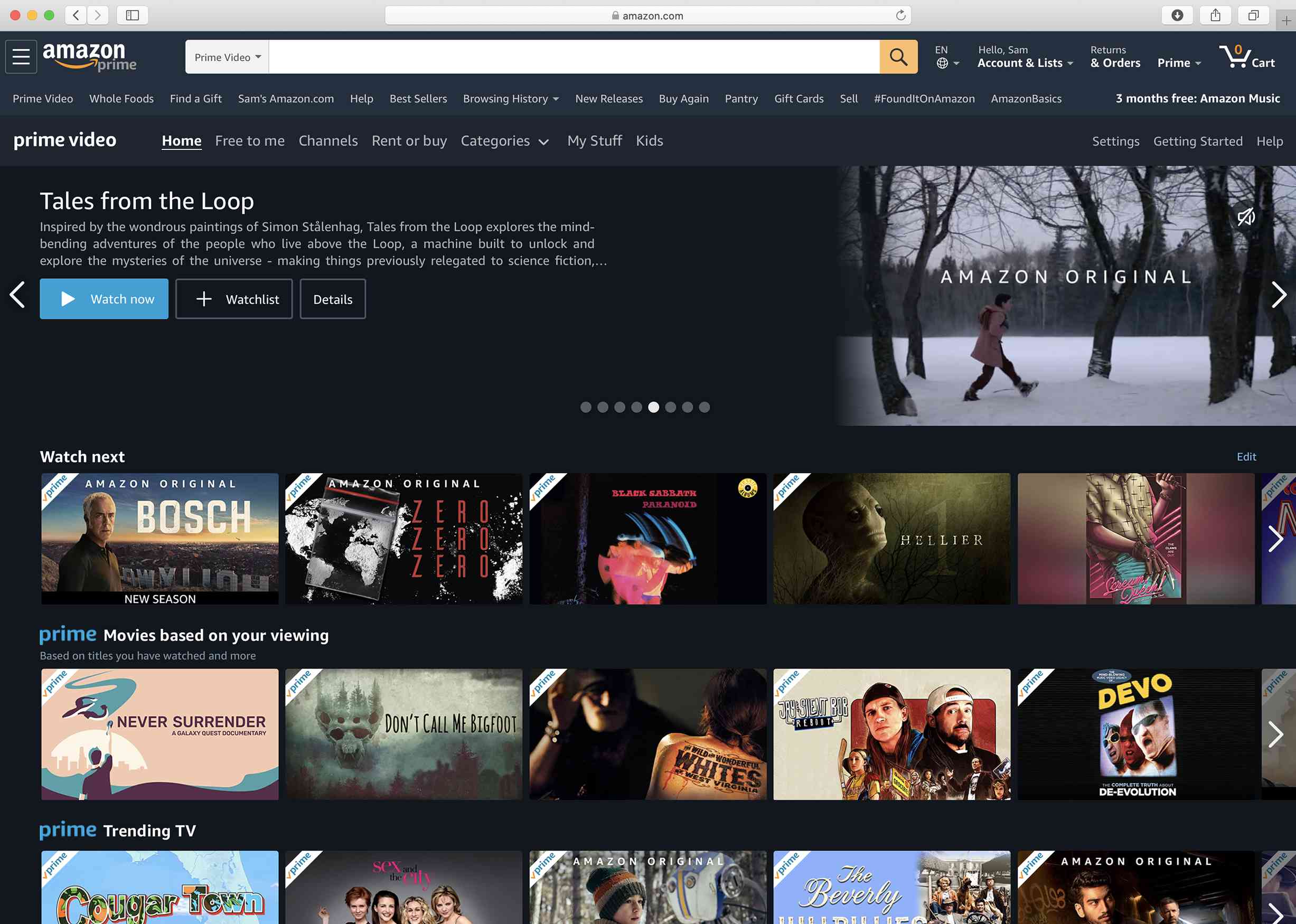
-
Klikkaus asetukset†
-
Klikkaus Näytä historia†
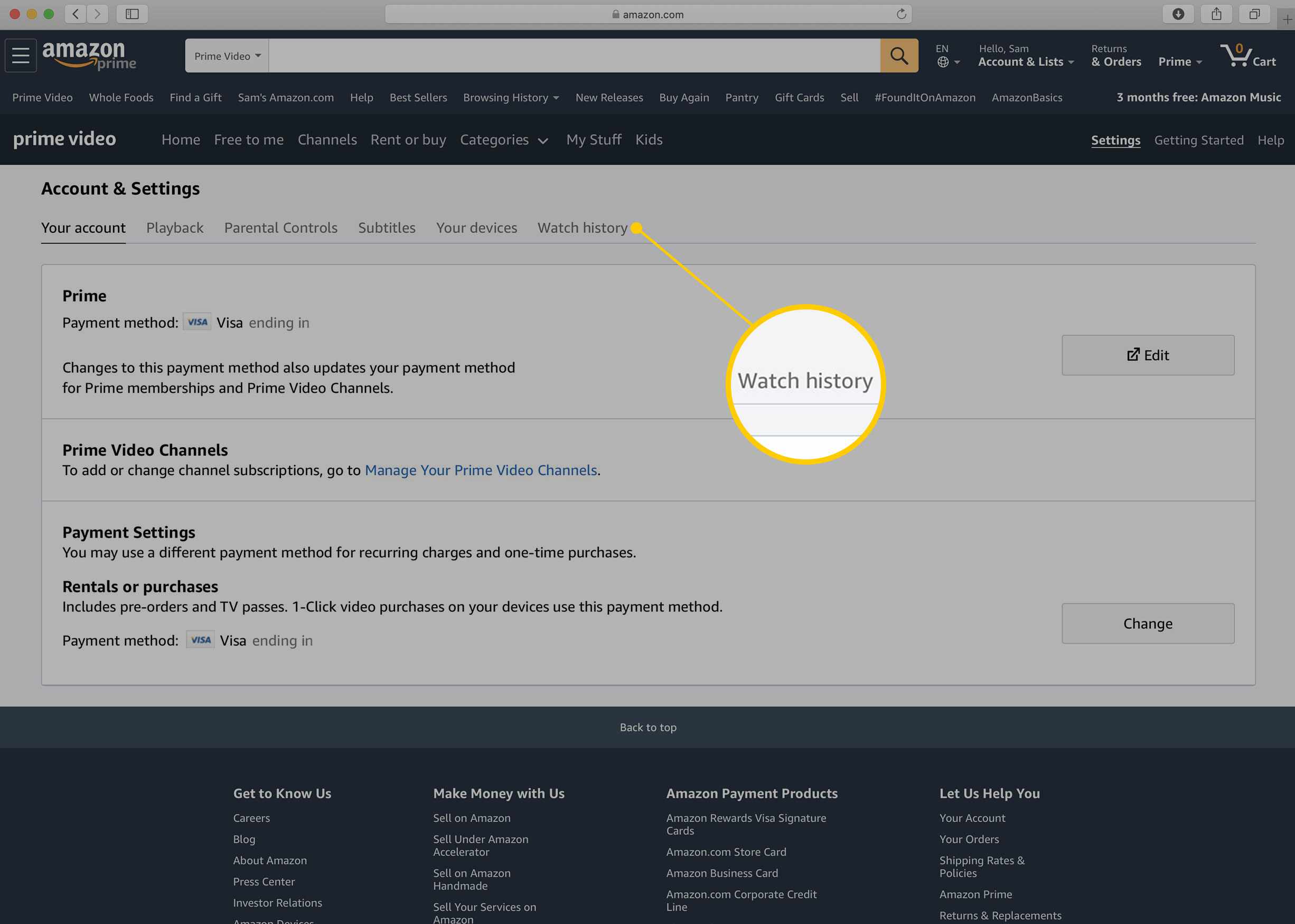
-
Klikkaus Näytä katseluhistoria†
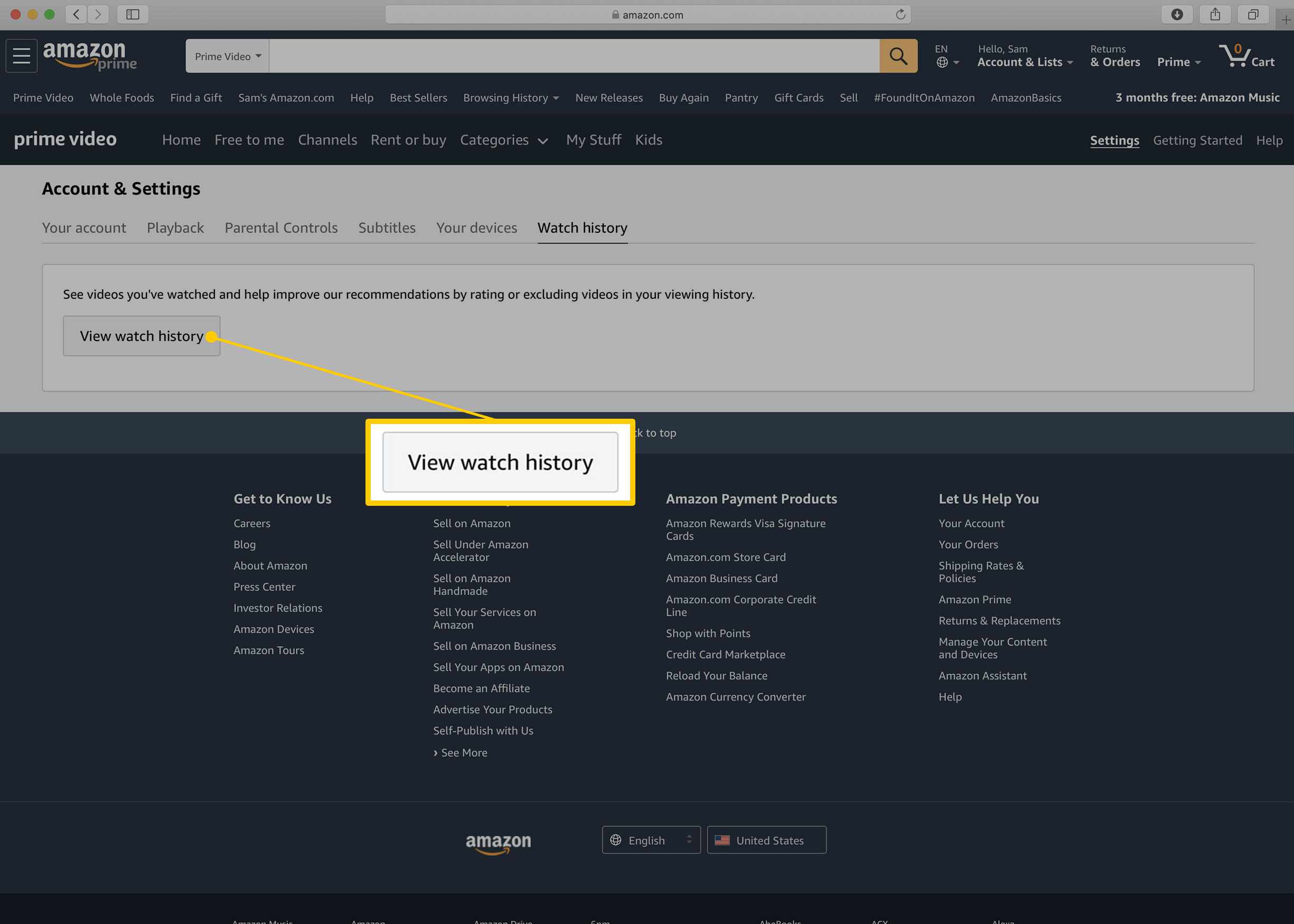
-
Tämä näyttö on koko Prime-katseluhistoriasi. Näyttää 200 viimeisintä katsomaasi elokuvaa ja TV-ohjelmaa. Selaa tätä luetteloa, kunnes löydät kohteen tai kohteet, jotka haluat poistaa. Voit poistaa kohteen napsauttamalla Poista tämä katsotuista videoista (se voidaan myös kutsua piilota tämä joillekin ihmisille, mutta molemmat tekevät saman asian).
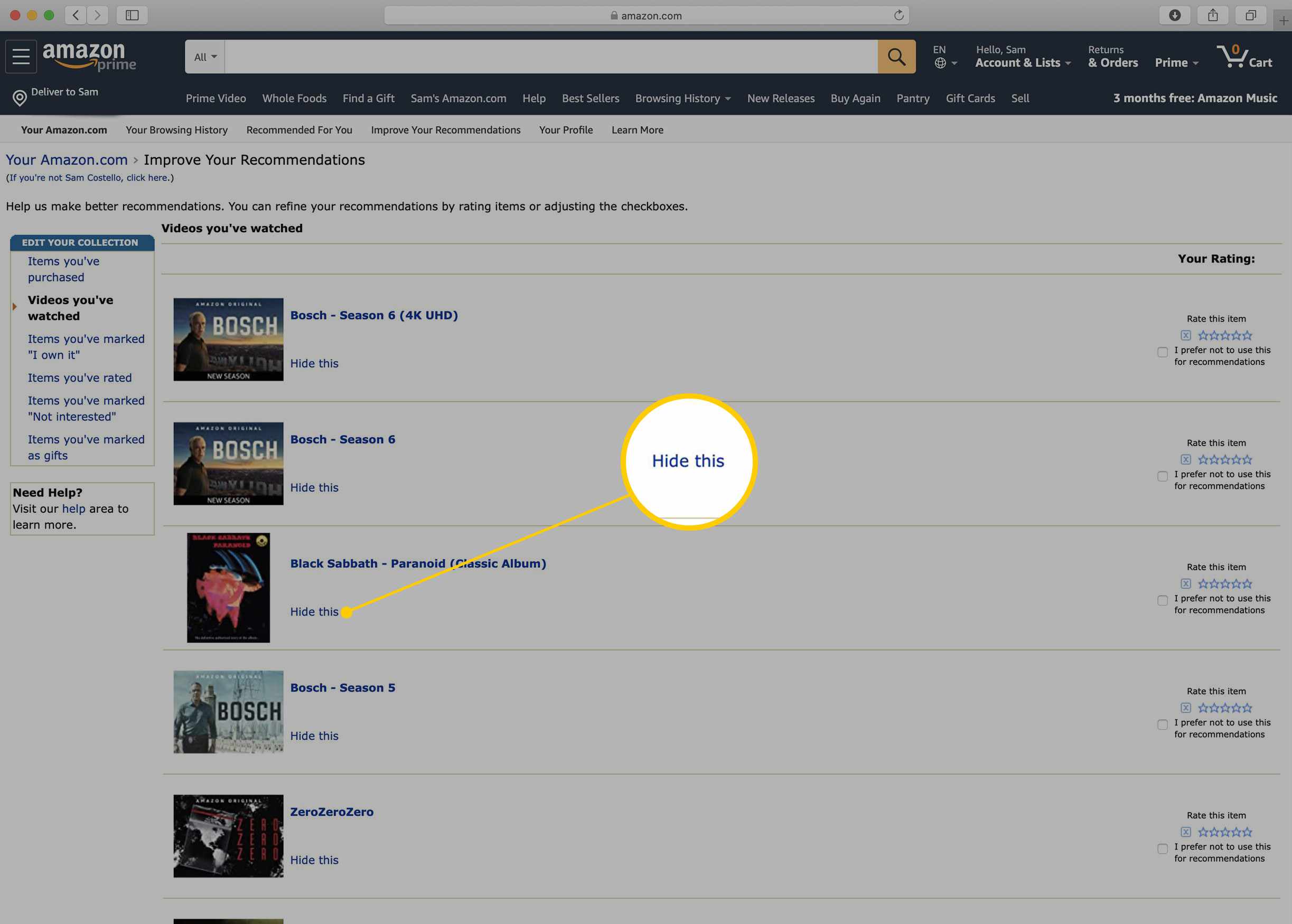
-
Kun napsautat linkkiä, kohde katoaa. Toista tämä jokaisen kohteen kohdalla, jonka haluat poistaa katseluhistoriastasi.
Koko katseluhistoriaasi ei voi massapoistaa yhdellä napsautuksella, luultavasti siksi, että Amazon haluaa käyttää katseluhistoriaasi suositusten tekemiseen, eikä halua helpottaa näiden tietojen piilottamista. Joten kunnes Amazon lisää tämän vaihtoehdon, voit poistaa katseluhistorian kohteet vain yksitellen.
Estä otsikot Amazon Prime -suosituksistasi
Vaikka et voi helposti poistaa koko katseluhistoriaasi, sinulla on joitain vaihtoehtoja, jos olet huolissasi siitä, miten jokin nimike vaikuttaa suosituksiisi:
-
Noudata viimeisen osan vaiheita 1-7.
-
Voit arvioida elokuvan tai TV-ohjelman. Näiden tietojen antaminen auttaa Amazonia tietämään, mistä pidät ja mistä et pidä, ja voi antaa parempia suosituksia katsottavista asioista. Napsauta kohteen oikealla puolella olevia tähtikuvakkeita arvioidaksesi sen.
-
Voit myös jättää kohteen katseluhistoriaasi, mutta jättää sen käyttämättä suositusten antamiseen. Voit tehdä tämän valitsemalla vieressä olevan ruudun En halua käyttää tätä suosituksiin tuolle artikkelille.
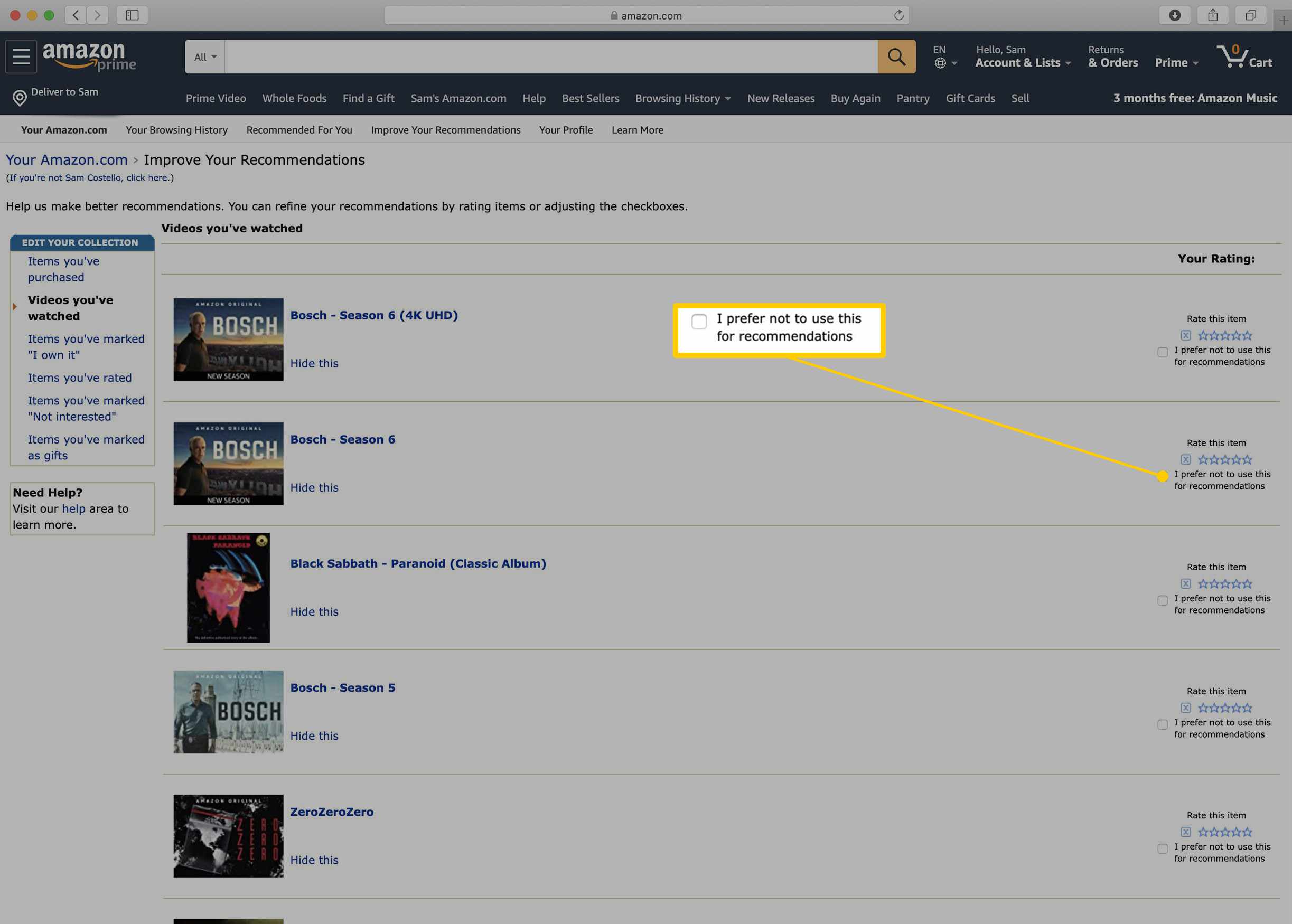
Katseluhistoria ei seuraa yksittäisiä jaksoja. Jos katsot 10 jaksoa samasta kaudesta, se näkyy yhtenä osana
